Informacje zawarte w tym dokumencie mogą pomóc w rozwiązywaniu problemów, które mogą wystąpić podczas wdrażania łączenia subskrypcji.
Wezwanie do działania w przypadku połączenia subskrypcji utknęło na ekranie wczytywania
Przykład błędu:
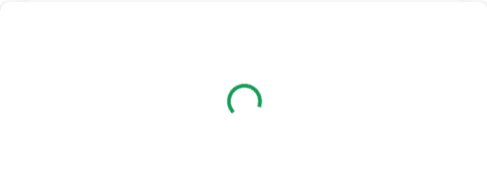
Rysunek 1. CTA łączenia subskrypcji nie wczytuje się.
Aby rozwiązać ten problem, sprawdź:
- Upewnij się, że dodajesz źródła stron, w tym subdomeny testowe, jako dodatkowe adresy URL w ustawieniach publikacji w Centrum wydawców.
- Upewnij się, że stan adresu URL to „Zweryfikowano”, a nie „Zweryfikuj”.
- W przypadku implementacji Extended Access lub Reader Revenue Manager Enterprise dodaj źródła stron, w tym subdomeny testowe, do autoryzowanych źródeł JavaScript klienta OAuth 2.0 skonfigurowanego na potrzeby takiej implementacji. Musisz to zrobić w Google Cloud Console.
Nie udało się połączyć konta
Przykład błędu:
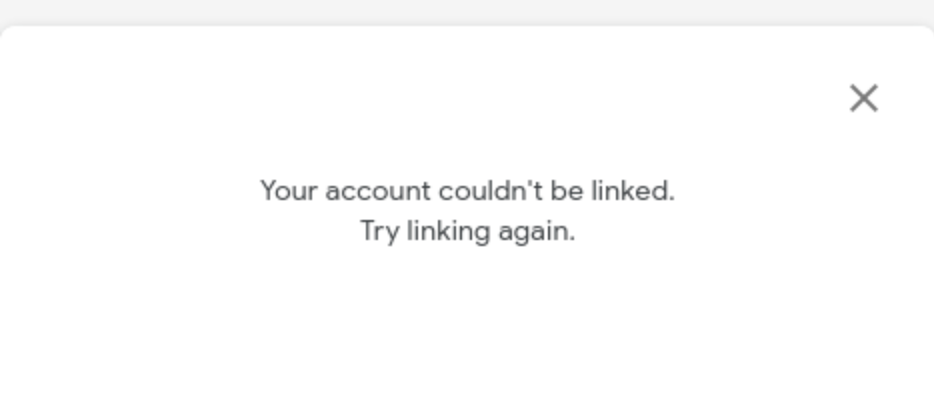
Rysunek 2. Problem z połączeniem konta.
Aby rozwiązać ten problem, sprawdź:
- Zaakceptuj Warunki korzystania z funkcji łączenia subskrypcji w Centrum wydawców. Aby to zrobić, otwórz ustawienia łączenia subskrypcji i kliknij zaakceptuj warunki korzystania z funkcji łączenia subskrypcji.
- Jeśli konto Google jest już połączone, przy ponownej próbie połączenia subskrypcji pojawi się komunikat o błędzie. Przed ponownym przeprowadzeniem testu integracji po stronie klienta musisz odłączyć subskrypcję na stronie subskrypcji na koncie Google.
Podczas wywoływania interfejsu Subscription Linking API wystąpił błąd uprawnień
Przykład błędu:
| Kod | 403
|
| Wiadomość | 'readerrevenuesubscriptionlinking.readerEntitlements.update'
odmowa w odniesieniu do zasobu |
Aby rozwiązać ten problem, sprawdź:
- Upewnij się, że używasz tego samego projektu, który został określony w konfiguracji łączenia subskrypcji. Podczas konfigurowania funkcji łączenia subskrypcji w Centrum wydawców użyj numeru projektu. Numer projektu znajdziesz w panelu projektu.
- Sprawdź, czy w projekcie jest włączony interfejs Subscription Linking API.
- W usłudze Identity and Access Management (IAM) projektu sprawdź, czy konto usługi ma rolę Administratora łączenia subskrypcji. Pamiętaj, że rozpowszechnienie zmiany roli w systemie może zająć trochę czasu. Jeśli podczas wywoływania interfejsu API otrzymasz błąd 403, nawet po potwierdzeniu, że Twoje konto usługi ma odpowiednią rolę uprawnień, odczekaj chwilę i spróbuj ponownie.
Jeśli nie masz pewności, których kont usługi użyć lub czy mają one odpowiednią rolę IAM, użyj analizatora zasad w projekcie skonfigurowanym na potrzeby łączenia subskrypcji. Utwórz i uruchom zapytanie niestandardowe z tymi parametrami:
Parametr 1 Rola Rola Administrator połączeń subskrypcji Podczas wywoływania interfejsu Subscription Linking API używaj prawidłowego klucza konta usługi. Sprawdź te właściwości w kluczu konta usługi (plik JSON):
- type: musi mieć wartość service_account.
- project_id: musi to być identyfikator projektu numeru projektu określonego w konfiguracji łączenia subskrypcji.
- client_email: musi to być to samo konto usługi w uprawnieniach projektu, któremu przypisano rolę Administrator łączenia subskrypcji.
Jeśli token dostępu został uzyskany za pomocą punktu końcowego tokena Google OAuth 2.0 (https://oauth2.googleapis.com/token), upewnij się, że podczas wywoływania interfejsów API do łączenia subskrypcji token jest ważny i nie wygasł. Jeśli token wygaśnie, musisz uzyskać nowy.
Jeśli korzystasz z interfejsu REST API, użyj identyfikatora publikacji podanego podczas konfigurowania łączenia subskrypcji. Jeśli np. identyfikator publikacji to
example.com, musi on być zawarty w adresie URL żądania.- ✅ Używaj tylko skonfigurowanego identyfikatora publikacji:
publications/example.com/readers/10078823/entitlements - ❌ Nie używaj identyfikatora publikacji innego niż ten określony w konfiguracji łączenia subskrypcji:
publications/example-staging.com/readers/10078823/entitlements - ❌ Nie uwzględniaj produktu publikacji w żądaniu:
publications/example.com:premium/readers/10078823/entitlements
- ✅ Używaj tylko skonfigurowanego identyfikatora publikacji:
Błąd nieprawidłowego argumentu podczas aktualizowania uprawnienia
Przykład błędu:
| Wiadomość | Błąd: żądanie zawiera nieprawidłowy argument |
Aby rozwiązać ten problem, sprawdź:
- Upewnij się, że obiekt
entitlementsma prawidłowy format. Zobacz ten przykład. - Sprawdź, czy
product_idma formatpublication_id:product.- ✅ Prawidłowy przykład:
"product_id":"example.com:basic" - ❌ Nieprawidłowy przykład:
"product_id":"example.com"
- ✅ Prawidłowy przykład:
Nie widzisz wyróżnionych artykułów w wynikach wyszukiwania
Aby rozwiązać ten problem, sprawdź:
- Pamiętaj, aby dodać dane strukturalne do wszystkich artykułów. Aby sprawdzić uporządkowane dane, użyj testu wyników z elementami rozszerzonymi.
- Upewnij się, że w danych strukturalnych umieszczasz prawidłowy
productID, który odpowiada zestawowi identyfikatorów produktów używanych do aktualizowania uprawnień czytelnika. - Aby sprawdzić, czy nie występują problemy z danymi strukturalnymi, użyj raportu o wynikach z elementami rozszerzonymi dotyczącego „treści wymagających subskrypcji” w Search Console.
Nie można zmienić języka wezwania do działania w przypadku połączenia subskrypcji

Język wezwania do działania w przypadku połączenia subskrypcji jest określany na podstawie ustawień użytkownika. Nie można go zastąpić globalnie.
Język jest określany w ten sposób:
Jeśli użytkownik jest zalogowany na konto Google, używany jest język podstawowy ustawiony w ustawieniach konta Google (https://myaccount.google.com/language).
Jeśli użytkownik nie jest zalogowany, język jest wybierany na podstawie ustawienia języka głównego w przeglądarce lub systemie operacyjnym.
Wezwania do działania dotyczące łączenia subskrypcji nie obsługują wszystkich języków. Jeśli główny język użytkownika nie jest obsługiwany, wezwanie do działania może być domyślnie wyświetlane w języku angielskim.
